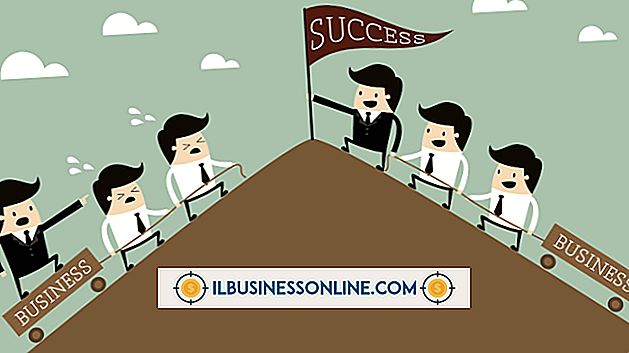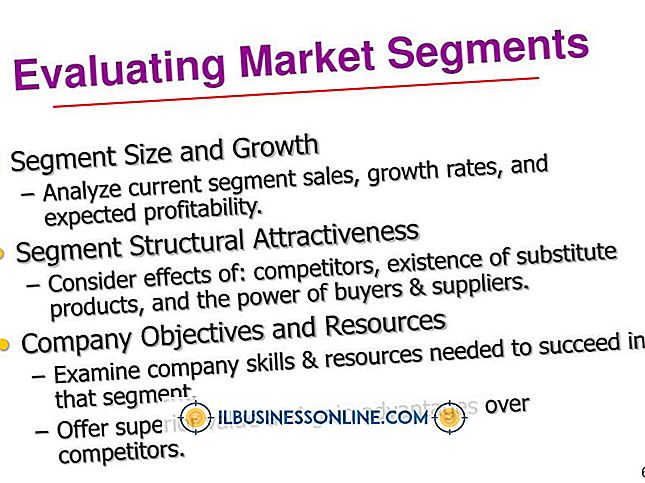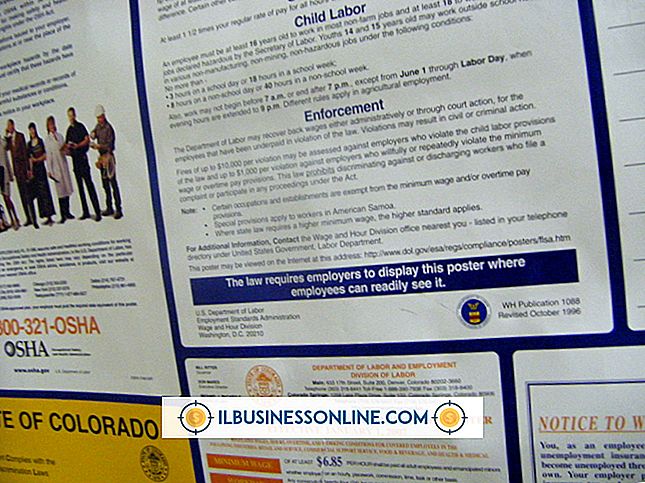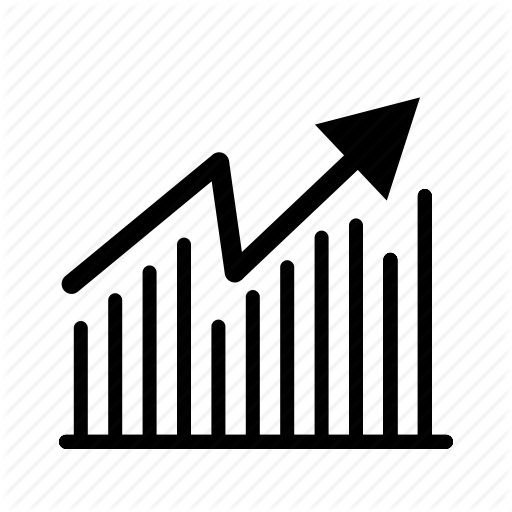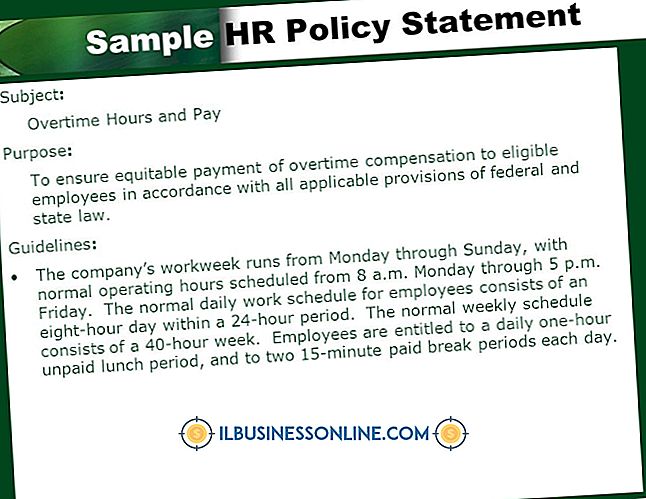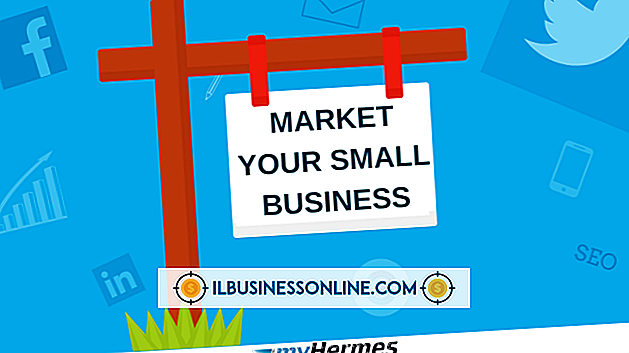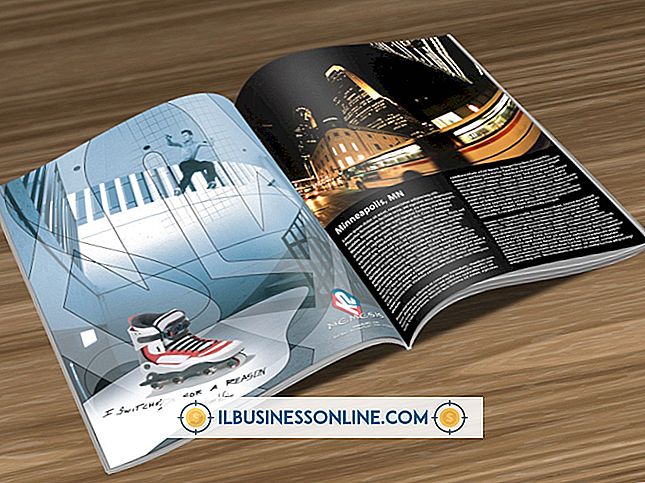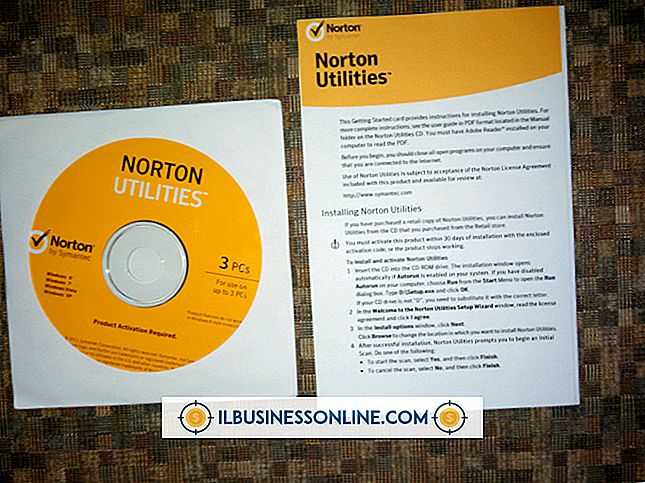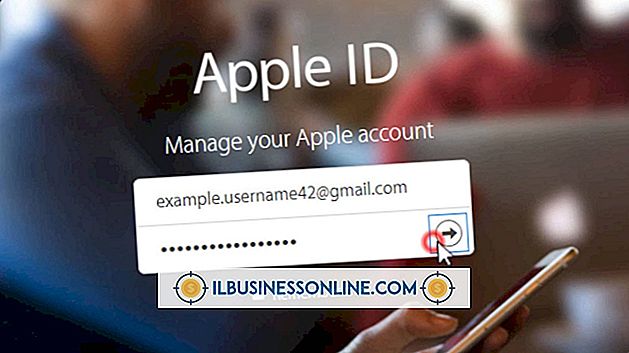Sådan skifter du til visitkort i Word

At arbejde på en type dokument i Microsoft Word, som f.eks. Et nyt virksomhedsforslag eller salgspræsentation, forhindrer dig ikke i at oprette en anden. Faktisk kan du skifte frem og tilbage i Word for at oprette en række forskellige produkter, såsom visitkort, med Word's inkluderede skabelonsamling. Skift fra en standardside med 8, 5 til 11-tommers tekst til visitkort, mens du udnytter tekst, der allerede er på skærmen.
1.
Gem dit nuværende Word-arbejde ved at klikke på fanen "File" og "Save As", og indtast derefter et navn på filen og klik på "Save" -knappen. Hvis du bruger det aktuelle dokument til at udfylde visitkortene, skal du lade det stå åbent. Ellers skal du klikke på fanen "File" og vælge "Close".
2.
Klik på fanen "File" igen. Klik på "Ny", og klik derefter på knappen "Visitkort". Dobbeltklik på filen "Udskriv visitkort".
3.
Rul gennem Word's visitkort skabeloner. Dobbeltklik på en fil; inden for få øjeblikke åbnes et nyt Word-vindue med visitkortskabelonen.
4.
Klik på det første visitkort på skabelonen øverst til venstre. Fremhæv og skriv over stedholderoplysninger om navn, jobtitel, organisation og kontaktoplysninger.
5.
Brug det eksisterende Word-dokument ved at klikke på dets ikon i din proceslinje for at genåbne det. Hvis du har to skærme, skal du trække dokumentet til den anden skærm. Fremhæv et navn eller en tekstlinje på det eksisterende Word-dokument. Tryk på "Ctrl" og "C" tasterne for at kopiere teksten. Klik tilbage til visitkortet, marker en linje med pladsholdertekst og tryk på "Ctrl" og "V" tasterne for at indsætte informationerne.
6.
Gentag klæbeprocessen fra originaldokumentet, eller skriv nye oplysninger, indtil det første kort er færdigt.
7.
Fremhæv al tekst på kortet. Tryk på "Ctrl" og "C" tasterne for at kopiere den. Fremhæv al tekst på det næste kort på skabelonen. Tryk på "Ctrl" og "V" tasterne for at overskrive pladsholderkortoplysningerne med de nye detaljer. Gentag for at udfylde alle kortene på skabelonen.